
- •Інструктивно-методична картка до практичної роботи №13-14
- •7. Створити запит „Готелі міст" (рис.5.41). Для його побудови спочатку потрібно активізувати закладку „Запити" та натиснути кнопки „Створити", „Конструктор", „ок".
- •8. Створити запит „Готелі регіонів". Для його побудови спочатку потрібно активізувати закладку „Запити" та натиснути кнопки „Створити", „Конструктор", „ок".
- •9. Сформувати звіт „Засоби розміщення міста" (рис.5.42).
- •10. Сформувати звіт „Засоби розміщення регіону" (рис.5.43).
- •13. Побудувати форму „Заставка" інформаційно-довідкової системи „Засоби розміщення України" (рис.5.45).
- •14. Відкрити у власній папці базу даних "Засоби розміщення" та перевірити роботу інформаційно-довідкової системи.
10. Сформувати звіт „Засоби розміщення регіону" (рис.5.43).
Д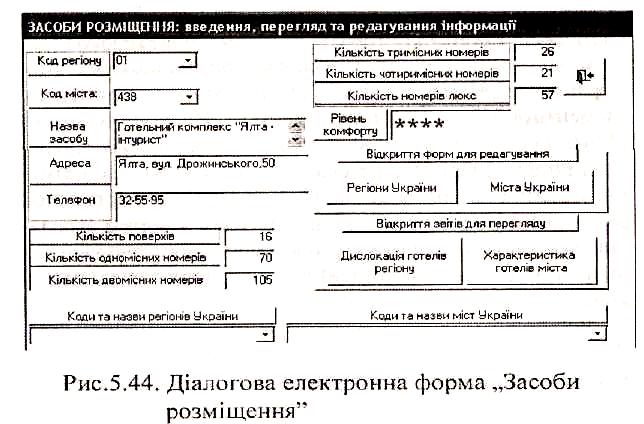 ля
формування звіту потрібно активізувати
закладку „Звіти", натиснути на кнопку
„Створити", вибрати режим „Автозвіт:
стрічковий" та джерело даних–
запит „Готелі регіонів". Натиснути
кнопку „ОК". Закрити звіт. Зберегти
його
з ім'ям „Засоби розміщення регіону".
Відкрити звіт в режимі
конструктора кнопкою „Конструктор".
Виділити курсором
в області „Заголовок звіту" надпис
і змінити його на
„Дислокація засобів розміщення регіону".
В області „Верхній
колонтитул" виділити курсором
напівжирну лінію та
вилучити її кнопкою „Del".
У такий спосіб вилучити ліву частину
поля „Регіон", а праву частину
перетягнути праворуч
заголовка звіту (рис.5.43). Встановити для
заголовка та поля
„Регіон" шрифт „Times New Roman, 16".
Відредагувати
курсором миші в області „Верхній
колонтитул" розміри полів
і оптимально їх розмістити. Встановити
для поля „Назва
засобу розміщення" сірий колір кнопкою
„Колір заливки/фону",
а також оформлення кнопкою „Втиснене
оформлення".
Встановити шрифт „ Times New Roman, 10", За
допомогою
кнопки „Формат за зразком" передати
формат поля
„Назва засобу розміщення" іншим
полям в області „Верхній
колонтитул".
ля
формування звіту потрібно активізувати
закладку „Звіти", натиснути на кнопку
„Створити", вибрати режим „Автозвіт:
стрічковий" та джерело даних–
запит „Готелі регіонів". Натиснути
кнопку „ОК". Закрити звіт. Зберегти
його
з ім'ям „Засоби розміщення регіону".
Відкрити звіт в режимі
конструктора кнопкою „Конструктор".
Виділити курсором
в області „Заголовок звіту" надпис
і змінити його на
„Дислокація засобів розміщення регіону".
В області „Верхній
колонтитул" виділити курсором
напівжирну лінію та
вилучити її кнопкою „Del".
У такий спосіб вилучити ліву частину
поля „Регіон", а праву частину
перетягнути праворуч
заголовка звіту (рис.5.43). Встановити для
заголовка та поля
„Регіон" шрифт „Times New Roman, 16".
Відредагувати
курсором миші в області „Верхній
колонтитул" розміри полів
і оптимально їх розмістити. Встановити
для поля „Назва
засобу розміщення" сірий колір кнопкою
„Колір заливки/фону",
а також оформлення кнопкою „Втиснене
оформлення".
Встановити шрифт „ Times New Roman, 10", За
допомогою
кнопки „Формат за зразком" передати
формат поля
„Назва засобу розміщення" іншим
полям в області „Верхній
колонтитул".
Для того, щоб поля „Назва засобу розміщення" та „Адреса" області „Область даних" було достатнім за розмірами, необхідно спочатку встановити курсор зверху межі „Нижній колонтитул" і, утримуючи ліву кнопку миші, перетягнути межу трохи нижче. Потім розтягнути дане поле по висоті таким чином, щоб у межах поля візуально розміщалося два рядки.
У звіті записи доцільно виокремлювати лінією. Щоб реалізувати цю технологію, потрібно активізувати панель елементів, натиснути кнопку „Прямокутник" і курсором миші намалювати рамку навколо полів області „Область даних". Далі виділити цю рамку та натиснути кнопку „Рельєфне оформлення" на панелі інструментів „Формат (форма/звіт)".
Створити формулу підрахунку кількості готелів у звіті. Для цього спочатку потрібно встановити курсор під межу „ Примітка звіту" і, утримуючи ліву кнопку миші, розтягнути на 1,5 сантиметри область примітки. Активізувати панель елементів і натиснути кнопку „Поле". Встановити нове поле ліворуч області примітки. У ліву частину поля ввести з клавіатури „Кількість засобів розміщення:", а в праву частину поля ввести формулу
=Соunt([Назва засобу розміщення]).
В режимі конструктора встановити курсор на заголовок діалогового вікна звіту і через контекстне меню за допомогою команд „Обробка подій/Програми" ввести з клавіатури програмний модуль (рядок початку і кінця програми вводиться автоматично):
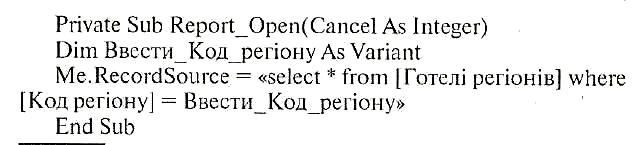
Створений програмний модуль на VВ дозволить формувати звіт з попереднім запитом на вибірку визначеного коду регіону.
Закрити та зберегти звіт „Засоби розміщення регіону". Відкрити та переглянути створений звіт. Для відкриття звіту ввести, наприклад, у діалогове вікно код регіону „16".
Створити форму „Міста України" для перегляду та редагування записів. Для цього потрібно активізувати закладку „Форми" та натиснути кнопку „Створити". Вибрати режим „Автоформа: у стовпчик", джерело даних– таблиця „Міста України" та натиснути кнопку „ОК". Закрити форму та зберегти її з ім'ям „Міста України". У такий спосіб створити форму „Регіони України " з джерелом даних– таблиця „Регіони України". Переглянути роботу створених форм.
Створити діалогову електронну форму „Засоби розміщення" для перегляду та редагування записів (рис.5.44). Для цього потрібно активізувати закладку „Форми" та натиснути кнопку „Створити". Вибрати режим „Автоформа: у стовпчик", джерело даних– таблиця „Засоби розміщення" та натиснути кнопку „ОК". Закрити форму та зберегти її з ім'ям „Засоби розміщення".
Відкрити форму в режимі конструктора та відредагувати розташування та розміри полів таким чином, щоб було видно їх зміст (рис.5.44). Ліві частини полів відцентрувати.
С творити
навколо лівих частин визначених груп
полів рамку
з втисненим оформленням. Для цього
потрібно на панелі
елементів натиснути кнопку „Прямокутник"
і курсором миші намалювати навколо
лівих частин полів рамку. Далі
виділити її курсором і натиснути кнопку
„Втиснене оформлення"
на панелі інструментів „Формат
(форма/звіт)".
творити
навколо лівих частин визначених груп
полів рамку
з втисненим оформленням. Для цього
потрібно на панелі
елементів натиснути кнопку „Прямокутник"
і курсором миші намалювати навколо
лівих частин полів рамку. Далі
виділити її курсором і натиснути кнопку
„Втиснене оформлення"
на панелі інструментів „Формат
(форма/звіт)".
Виділити курсором праву частину поля „ Рівень комфорту" і встановити шрифт „Arial, 24" червоного кольору. В даному випадку при відкритті форми рівень комфорту буде представлений червоними зірками.
Встановити кнопку закриття діалогової електронної форми. Для її створення потрібно на панелі елементів натиснути кнопку „Кнопка" та клацнути курсором у верхній частині бланка форми. В діалоговому вікні „Створення кнопок" вибрати режим „Робота з формою" та дію „Закрити форму". Далі вибрати малюнок на кнопці, яка формується, і натиснути кнопку „Готово".
Створити припідняту платформу для кнопок „Регіони України" та „Міста України". Для цього потрібно на панелі елементів вимкнути кнопку „Майстри". Натиснути кнопку „Група перемикачів" і намалювати рамку (рис.5.44). Натиснути кнопку „Припідняте оформлення" на панелі інструментів „Формат (форма/звіт)". Відцентрувати заголовок рамки, ввести з клавіатури текст „ Відкриття форм для редагування". Потім виділити курсором заголовок, створити для нього припідняте оформлення та встановити блакитний колір.
Встановити кнопку відкриття форми „Регіони України". Для її створення необхідно на панелі елементів увімкнути кнопку „Майстри", натиснути кнопку „Кнопка" та клацнути курсором ліворуч на припіднятій платформі. В діалоговому вікні „Створення кнопок" вибрати режим „Робота з формою" та дію „Відкрити форму". Далі вибрати форму „Регіони України", ввести з клавіатури текст „Регіони України" і натиснути кнопку „Готово". Виділити курсором кнопку та розмістити її на припіднятій платформі.
Встановити кнопку відкриття форми „Міста України". Для її створення потрібно на панелі елементів натиснути кнопку „Кнопка" та клацнути курсором праворуч на припіднятій платформі. В діалоговому вікні „Створення кнопок" вибрати режим „Робота з формою" та дію „Відкрити форму". Далі вибрати форму „Міста України", ввести з клавіатури текст „Міста України" і натиснути кнопку „Готово". Виділити курсором кнопку та розмістити її на припіднятій платформі.
Створити припідняту платформу для кнопок „Дислокація готелів регіону" та „Характеристика готелів міста". Для цього потрібно на панелі елементів вимкнути кнопку „Майстри". Натиснути кнопку „Група перемикачів" і намалювати рамку (рис.5.44). Натиснути кнопку „Припідняте оформлення" на панелі інструментів „Формат (форма/звіт)". Відцентрувати заголовок рамки, ввести з клавіатури текст „Відкриття звітів для перегляду". Потім виділити курсором заголовок, створити для нього припідняте оформлення та встановити блакитний колір.
Встановити кнопку відкриття звіту „Засоби розміщення регіону". Для її створення потрібно на панелі елементів увімкнути кнопку „Майстри", натиснути кнопку „Кнопка" та клацнути курсором ліворуч на припіднятій платформі. В діалоговому вікні „Створення кнопок" вибрати режим „Робота зі звітом" та дію „Перегляд звіту". Далі вибрати звіт „Засоби розміщення регіону", ввести з клавіатури текст „Дислокація готелів регіону" і натиснути кнопку „Готово". Виділити курсором кнопку та розмістити її на припіднятій платформі.
Встановити кнопку відкриття звіту „Засоби розміщення міста". Для її створення потрібно на панелі елементів натиснути кнопку „Кнопка" та клацнути курсором праворуч на припіднятій платформі. В діалоговому вікні „Створення кнопок" вибрати режим „Робота зі звітом" та дію „Перегляд звіту". Далі вибрати звіт „Засоби розміщення міста", ввести з клавіатури текст „Характеристика готелів міста" і натиснути кнопку „Готово". Виділити курсором кнопку та розмістити її на припіднятій платформі.
Для відкриття звітів із визначеними кодами регіонів і міст в нижній частині бланка форми потрібно встановити поля зі списками. Щоб переглядати коди та назви регіонів України, необхідно на панелі елементів натиснути „Поле зі списком". Перемикач повинен бути у положенні „Об'єкт „Поле зі списком" буде використовувати значення з таблиці або запиту". Натиснути кнопку „Далі" і вибрати таблицю „Регіони України". Зробити доступними поля „Код регіону" та „Регіон". Зняти прапорець „Сховати ключовий стовпчик" і задати курсором ширину стовпчиків. Зробити доступними поле „Код регіону" та натиснути кнопку „Готово". Розташувати раціонально поле зі списком на бланку форми (рис.5.44). У заголовок поля зі списком ввести текст „Коди та назви регіонів України".
Щоб переглядати коди та назви міст України, необхідно на панелі елементів натиснути „Поле зі списком". Перемикач повинен бути у положенні „Об'єкт „Поле зі списком" буде використовувати значення з таблиці або запиту". Натиснути кнопку „Далі" і вибрати таблицю „Міста України". Зробити доступними поля „Код міста" та „Місто". Зняти прапорець „Сховати ключовий стовпчик" і задати курсором ширину стовпчиків. Зробити доступними поле „Код міста" та натиснути кнопку „Готово". Розташувати раціонально поле зі списком на бланку форми (рис.5.44). У заголовок поля зі списком ввести текст „Коди та назви міст України".
Встановити відсутність зайвих елементів форми. Для цього потрібно на панелі інструментів „Конструктор форм" натиснути кнопку „Властивості". В діалоговому вікні „Форма" активізувати закладку „Макет" і встановити за допомогою полів зі списками такі режими: смуги прокрутки– „Відсутні", область виділення– „Ні", кнопка віконного меню– „Ні", кнопки розмірів вікна– „Відсутні", кнопка закриття– „Ні", Закрити діалогове вікно „Форма" та зберегти форму „Засоби розміщення".
